
微图
v4.1.6- 软件大小:85.16 MB
- 更新日期:2022-01-21 08:55
- 软件语言:简体中文
- 软件类别:杂类工具
- 软件授权:免费版
- 软件官网:待审核
- 适用平台:WinXP, Win7, Win8, Win10, WinAll
- 软件厂商:

软件介绍 人气软件 下载地址
微图也称作为水经微图,这是一款功能强大的地图软件,其提供了地图下载、地图标注、TIFF-TMS、坐标定位、度分秒转换、投影转换、矢量转换、计算七参数、提取等高线、生成剖面图、公交路线、离线发布等多种强大的功能,可以帮助用户轻松绘制与创建地图,值得一提的是,其内置了详细的操作教程,对于初学者来说十分的友好,总的来说,微图为您带来了一套功能全面的地图解决方案,任何用户都能轻松使用,有需要的朋友赶紧到本站下载体验吧!
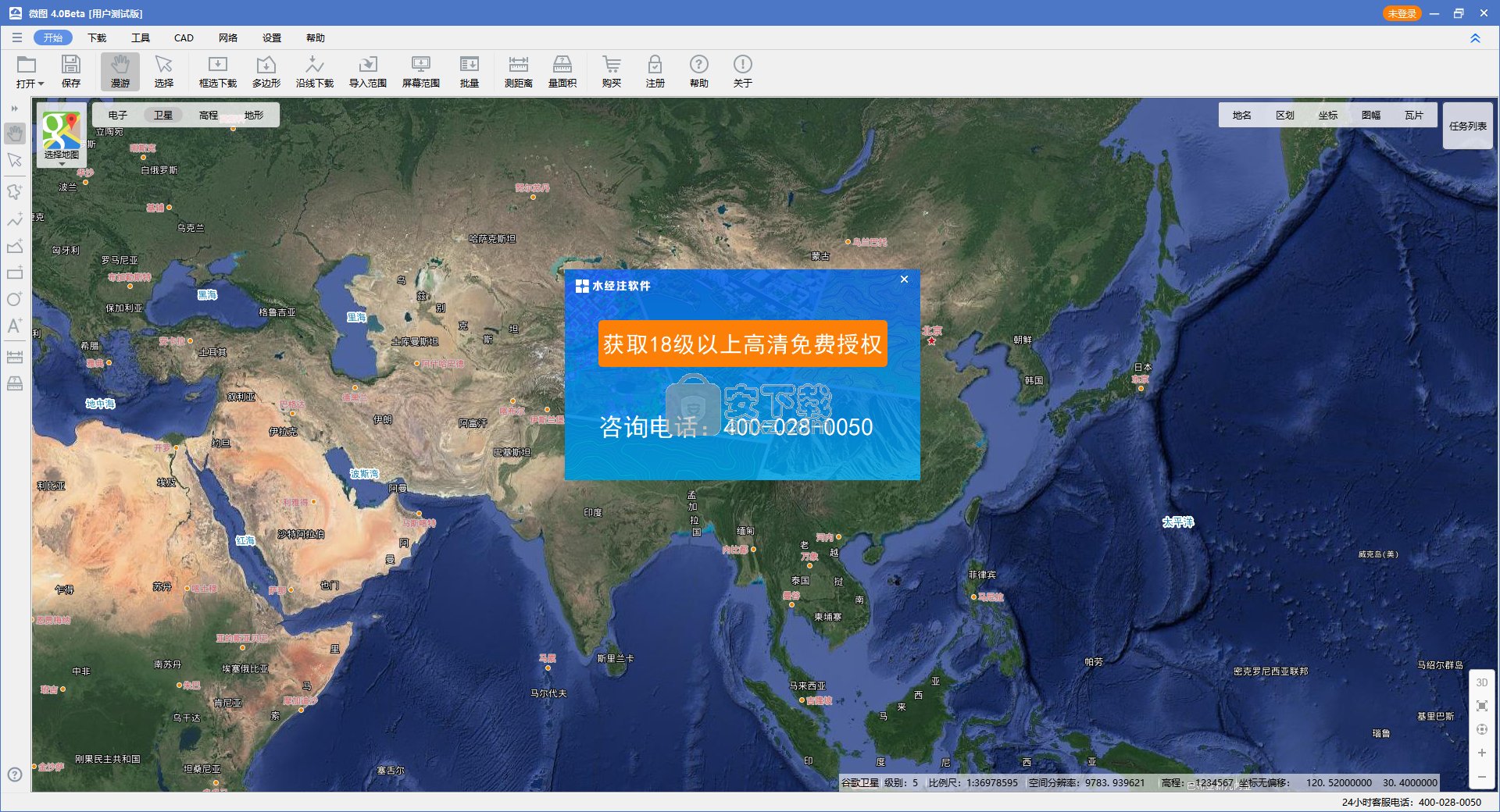
软件功能
1.云同步位置标注
该功能适合普通的个人用户在手机端标注旅游位置,并同步到云,可以在所到之处留下你生活的点滴痕迹。
在微图PC端中,可以将位置标注同步到云,也可以将云数据同步到微图PC端进行增加、删除和修改。
在微图APP移动端中,可以将手机上标注绘制的位置标注同步到云,也可以将云数据同步到微图APP移动端进行增加、删除和修改。
2.云同步GIS地图数据
在微图PC端中,可以将绘制的专业GIS地图数据同步到云,也可以将云中的数据同步到本地进行添加、删除和修改。
在微图APP中,可以将云中的专业GIS地图数据同步到手机端,进行添加、删除和修改之后,可以再将结果同步到云。
3.云同步照片
微图提供照片管理功能,在微图PC端可以将旅游照片、电力巡线、基站设备故障等照片从云服务器同步到本地。
在微图APP端,可以将拍摄的旅游照片、电力巡线、基站设备故障等照片同步到云。
4.CAD制图
在微图PC端点击“CAD绘制”功能,可以启动微图CAD制图工具。
在微图CAD中,可以在线加载全球的谷歌卫星地图,解决了传统CAD中加载大图卡顿或因图片太大无法加载的问题。
5.高清卫星影像下载
影像最高分辨率可达0.25米,边江上的船舶都能看得非常清楚。
6.影像拍摄日期查看
勾选“拍摄时间”可以查看谷歌地球影像的拍摄日期。
7.高清历史影像下载
选择“历史影像”,可以查看谷歌地球的历史影像地图。
8.原始高程数据下载
可在线查看高程渲染图,下载的高程可在专业软件中打开生成专业渲染图、提取等高线或作坡度分析等。
9.高程等高线的提取
下载的高程数据可在GlobalMapper中打开后提取生成等高线,并可以将生成的等高线导出为SHP、DXF、TAB或KML等几十种矢量数据格式。
10.矢量兴趣点(POI)下载
可下载矢量兴趣点(POI)数据,如宾馆饭店、餐饮美食、公共设施、行政地标、加油站、交通运输站、金融证券机构、科研教育机构、旅游景点、企事业单位、地名、商厦超市、写字楼、休闲娱乐、邮政电信、ATM机网点和基站站点等。
11.全球矢量路网下载
可以下载全球矢量路网,并可以将数据导出为SHP、DXF、TAB或KML等矢量文件。
12.全国建筑轮廓下载
可以下载全国大中型城市的矢量建筑数据,并可以将数据导出为SHP、DXF、TAB或KML等矢量文件。
13.影像矢量投影转换
支持导入和导出多种投影的矢量数据,包括WGS84经纬度投影、WGS84 Web墨卡托投影、北京54高斯投影、西安80高斯投影、CGCS2000高斯投影、GCJ02经纬度投影、GCJ02 Web墨卡托投影、BD09经纬度投影和BD09 Web墨卡托投影等。
14.导出大图瓦片和离线包
下载的卫星影像或栅格电子地图可以导出TIFPNGJPGBMP大图并进行投影转换,也可以导出原始TMS瓦片、WorldWind瓦片、水经注瓦片和无所不能的自定义瓦片,还可以导出MBTile离线包、OruxMaps离线包、GeoPackage离线包和SQLiteDB离线包等。
15.国家分幅图幅下载
支持1:100万、1:50万、1:25万、1:10万、1:5万、1:2.5万、1:1万和1:5千等国家标准分幅图幅下载。
16.即时查看下载结果
下载过程中支持即时查看下载结果和下载状态,并支持批量修改导出任务参数和批量导出任务。
17.地形地貌渲染图下载
支持下载地形地貌渲染图。
18.10米等高线栅格图下载
支持下载10米等高距的栅格图。
19.丰富多种的地图资源
支持多种地图类型,并可以自定义URL下载地址下载任何以瓦片方式发布的地图数据。
20.矢量数据与影像在CAD中完美叠加
下载的影像数据经过投影转换之后,可以与西安80的矢量数据完美叠。
21.矢量数据与影像在ArcMap中完美叠加
下载的影像数据经过投影转换之后,可以与北京54的矢量数据完美叠加。
22.支持影像数据裁剪和背景透明
可以按行政区划下载卫星影像,并按行政区划进行多边形裁剪并让背景透明。
23.支持高程数据裁剪和背景透明
可以按行政区划下载高程数据,并按行政区划进行多边形裁剪并让背景透明。
24.下载的高程数据可显示三维地形地貌
下载的高程数据可以直接在GlobalMapper中生成三维地形地貌。
25.下载的影像数据和高程可构建三维场景
下载卫星影像和高程数据之后,可以在ArcScene中构建离线三维场景。
软件特色
水经微图包含万能下载器所有功能,其中位置标注功能与万能地图下载器中的标注功能完全一致,且同步更新。当在水经微图中插入万能地图下载器的加密狗时,就可以对位置标注功能进行全功能授权(云同步功能除外),也包括谷歌地球高清卫星影像下载、历史影像下载、高程等高线下载、矢量POI下载、矢量路网下载、矢量建筑下载功能,同时也包括WGS84经纬度投影、WGS84 Web 墨卡托投影、WGS84 UTM投影、北京54高斯投影、西安80高斯投影、CGC2000高斯投影、GCJ02经纬度投影、GCJ02 Web 墨卡托投影、BD09经纬度投影和BD09 Web 墨卡托投影等坐标投影功能。
水经微图主界面简洁大方、操作简单,既符合普通用户的操作习惯,也有适合高级用户需要的专业GIS功能。主界面功能区主要包括用户登录、位置标注、地图绘制、照片管理、CAD制图和系统主菜单等功能项,这里主要对位置标注功能界面进行相应说明。
在任务列表中,可以查看下载任务结果,并可以对下载的地图数据进行批量导出,适合大批量下载地图数据。
地图类型选择,点击地图类型按钮,可以选择下载谷歌地球、历史影像、E都市、百度地图、高德地图等多种地图类型,点击“更多”可以选择其它地图类型,对于一些地方高清卫星影像,可以通过自定义设置的方式下载。
数据类型选择,在地图数据类型中,可以选择下载栅格电子地图、卫星地图、高程和地形等数据类型,当选择下载矢量地图类型时,还可以选择下载矢量POI兴趣点、矢量建筑和矢量路网等。
安装方法
1、双击安装程序进入微图安装向导,点击【下一步】按钮。
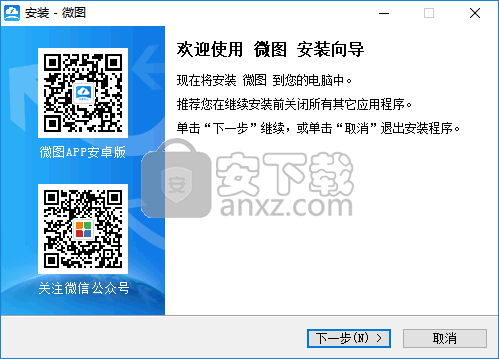
2、阅读许可协议,勾选【我同意此协议】的选项,然后进入下一步的安装。
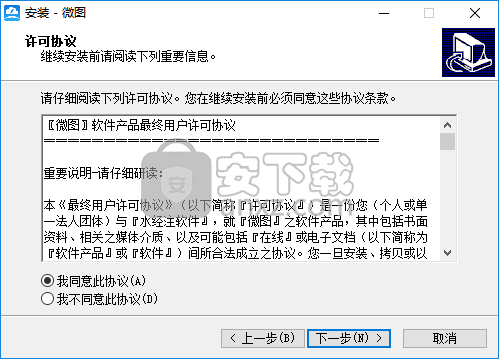
3、选择目标位置,用户可以选择默认的C:Program Files (x86)RiverMap微图。
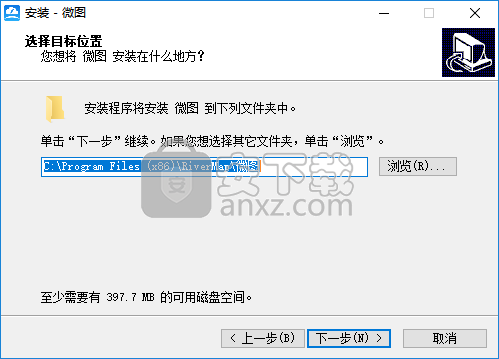
4、选择组件,用户可以选择默认的组件。
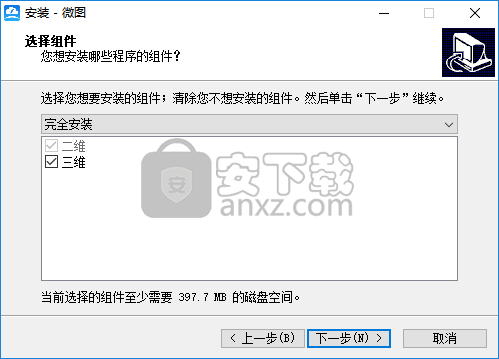
5、选择开始菜单文件夹,用户可以选择默认的RiverMap微图。
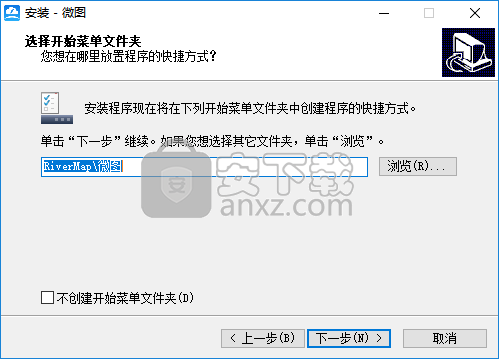
6、选择附加任务,勾选创建桌面快捷方式以及创建快速运行栏快捷方式的选项。
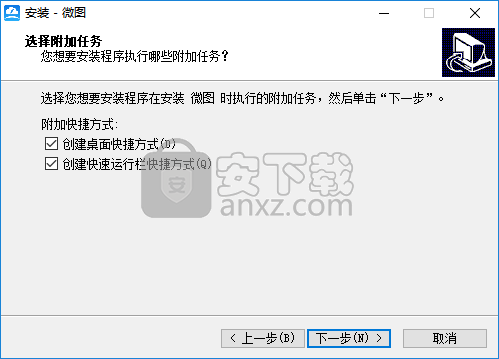
7、准备安装程序,点击【安装】按钮,即可执行安装操作。
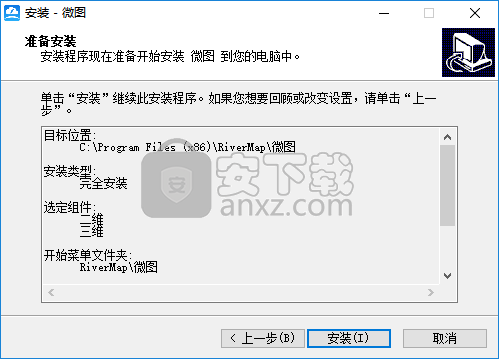
8、弹出微图安装成功窗口,点击【完成】。
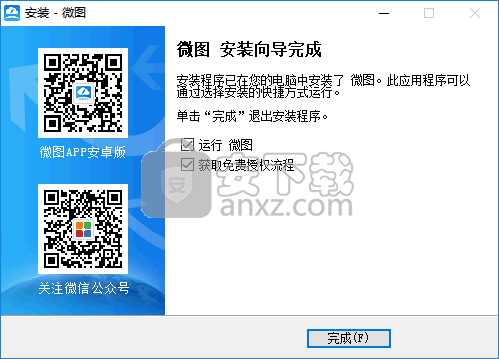
使用说明
水经微图CAD制图
一、功能概述
《水经微图》包含《万能地图下载器》所有功能,软件界面简洁、操作简单。
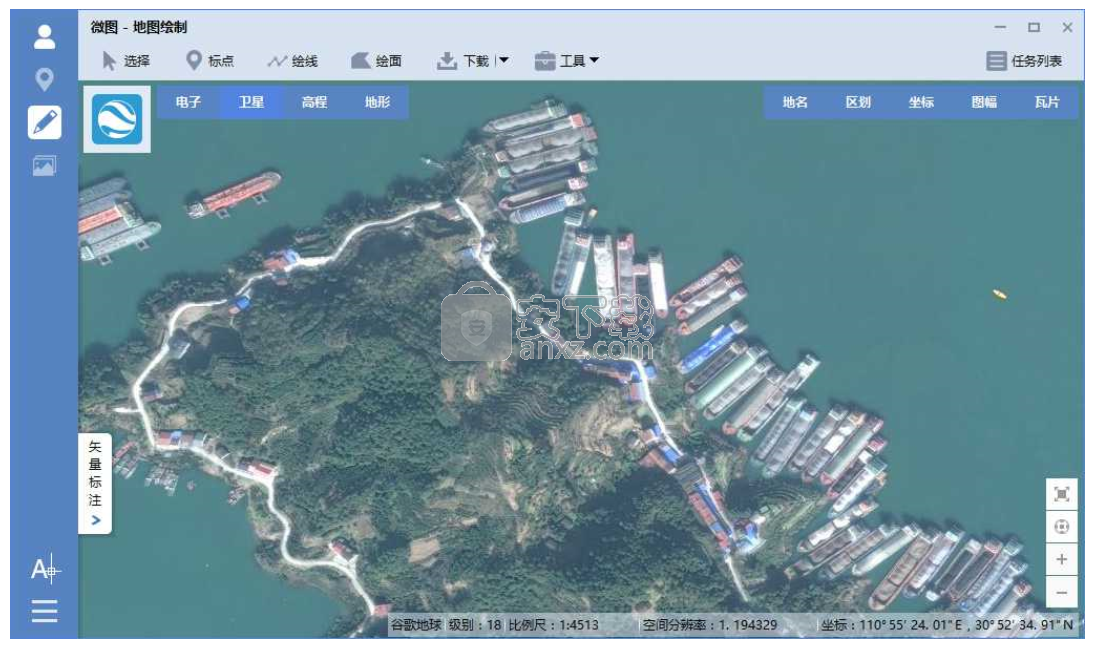
《水经微图》的主要功能包括“位置标注”、“地图绘制”、“照片管理”和“CAD制图”四个功能应用模块,基中位置标注数据、地图绘制数据和照片数据都可以云同步到移动端。
位置标注:该功能应用模块与万能地图下载器中的标注功能完全相同,所不同的是这里的标注数据可以云同步到移动端。它适合于熟悉GoogleEarth操作习惯的普通用户,没有GIS图层的概念,操作简单,使用方便。
地图绘制:该功能应用模块主要是针对熟悉GIS的行业用户,标注绘制等相关功能遵循GIS行业标准,有专业的GIS图层的概念,由于当前还是内测版,相关的功能还在不断的丰富完善中。
照片管理:该功能应用模块的功能主要适用于微图APP的照片云同步,适合旅游爱好者、电力巡线管理等照片同步,由于当前还是内测版,相关的功能还在不断升级完善中。
CAD制图:该功能应用模块会作为一个单独运行的软件呈现,是一款迷你CAD,它解决了在传统CAD中不能在线加载全球数据和不能离线加载TB级大图的问题,同时又具备传统CAD的设计绘制功能。
二、启动CAD制图模块
《水经微图》中的位置标注、地图绘制和照片管理等功能模块都是在左侧工具条上直接切换,但是CAD制图功能则会作为一个独立的软件单独运行。
需要启动微图CAD制图功能模块时,点击左侧工具条底部的CAD制图按钮即可。
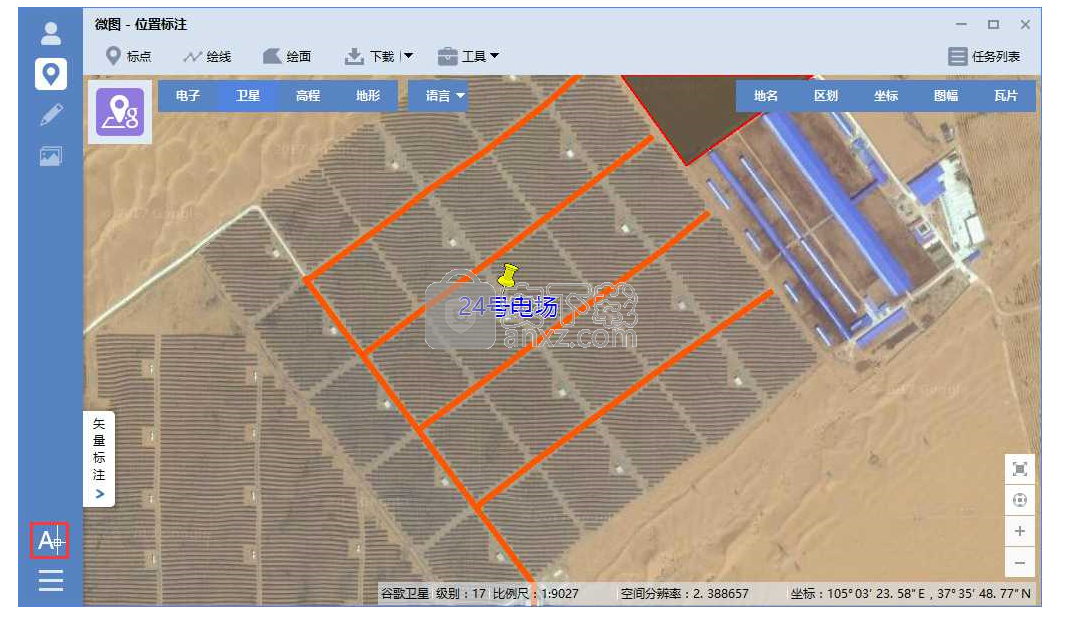
微图CAD制图功能模块启动之后,软件界面如下图所示。
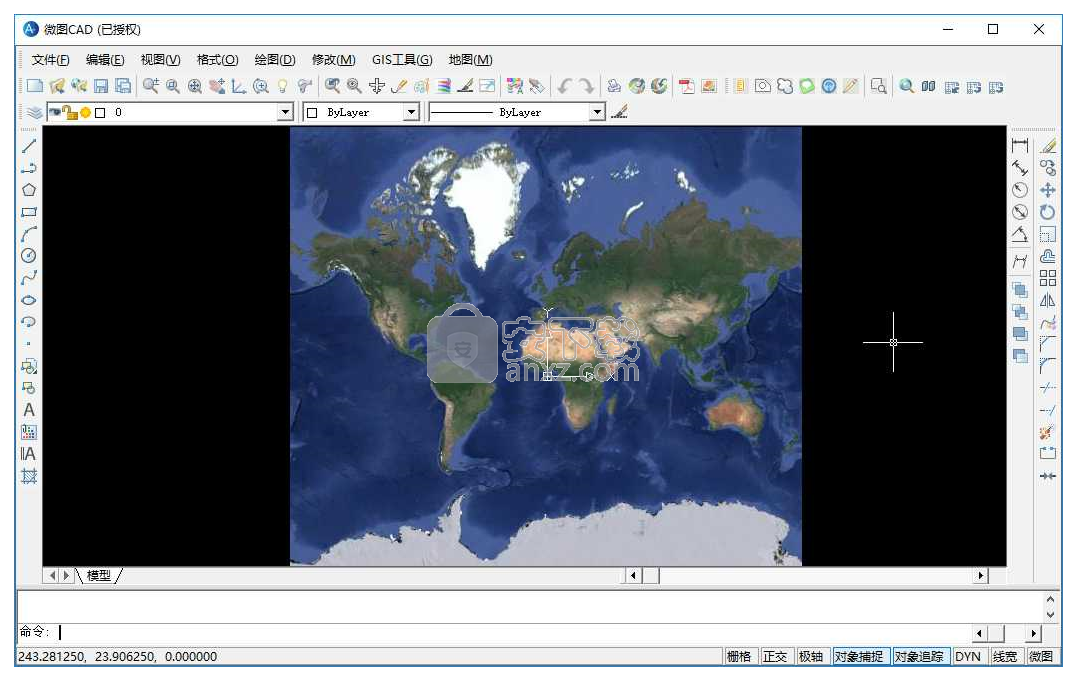
三、运行环境
虽然微图CAD有传统CAD的制图功能,但它并不依赖任何CAD制图环境,也就是不需要安装AutoCAD软件也可以运行。
同时,它也不依赖JAVA运行环境和.net框架,是一款独立性极强,且可基于全球在线高清卫星影像或TB级离线卫星影像的CAD制图工具。
四、解决了哪些问题
微图CAD解决的问题主要包括:
CAD模式的地图绘制比专业的GIS软件绘图更方便,操作更便捷,效率更效。
解决了传统CAD无法加载全球在线高清卫星影像的问题。
解决了传统CAD插入卫星影像坐标不准或坐标校正难的问题。
解决了传统CAD因插入栅格地图文件太大,导致软件卡顿及无响应的问题。
相校传统CAD而言,微图CAD可以加载更大的离线卫星影像,TB级全国或全球离线卫星影像都可以轻松加载,绝不会因为离线文件过大而导致软件卡顿或无响应的情况。
五、与传统CAD的区别
它是一款可以加载全球在线地图和TB级全国或全球离线卫星影像的迷你CAD软件,在地图绘制功能更容易操作,符合CAD用户习惯。
和传统的AutoCAD相比,它仅具备了常用的CAD制图功能,太高级的CAD功能会有些许不足之处。因为,它毕竟只是一款迷你CAD制图工具,它的特长是对海量卫星影像的高效加载,且坐标无偏移。
如果你发现缺少最常用的CAD命令,可以反馈给我们,我们将不断完善CAD基础功能,以向传统的AutoCAD功能更近一步。
六、如何查询定位
点击“GIS工具查找定位”菜单会显示“查找定位”对话框,在该对话框中,可以通过行政区域定位和地名查找的方式进行查询定位。
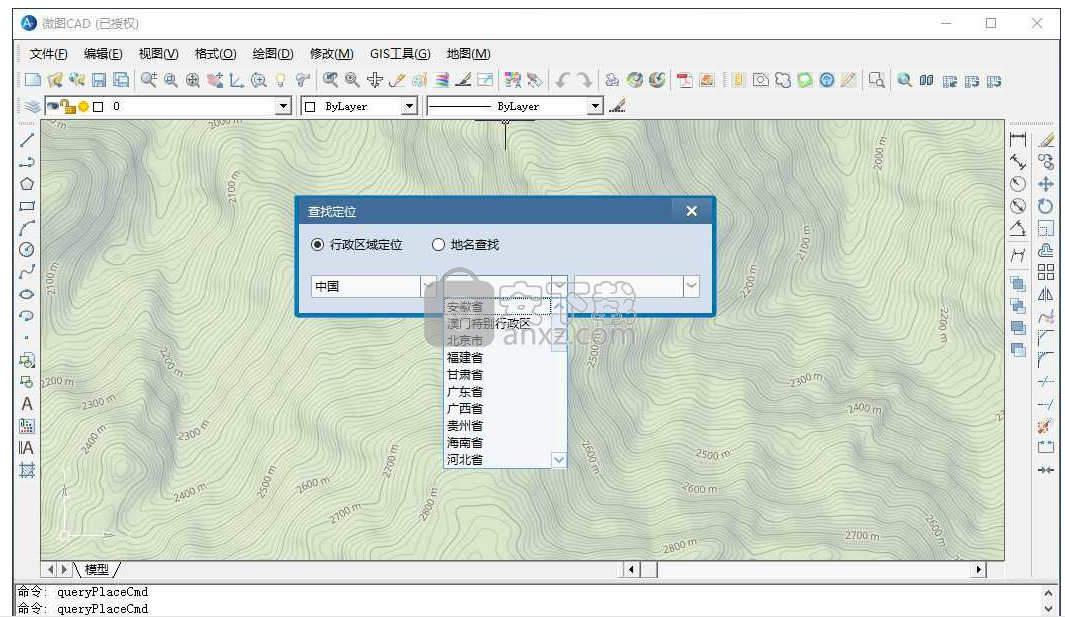
七、如何加载在线地图
点击“地图”菜单,会显示谷歌卫星、谷歌地球、谷歌地球、ArcGIS卫星、MapBox和海图等在线地球供选择切换,随着软件的不断升级更新并结合用户的建议反馈,将会加入更多实用的在线地图供用户选择。
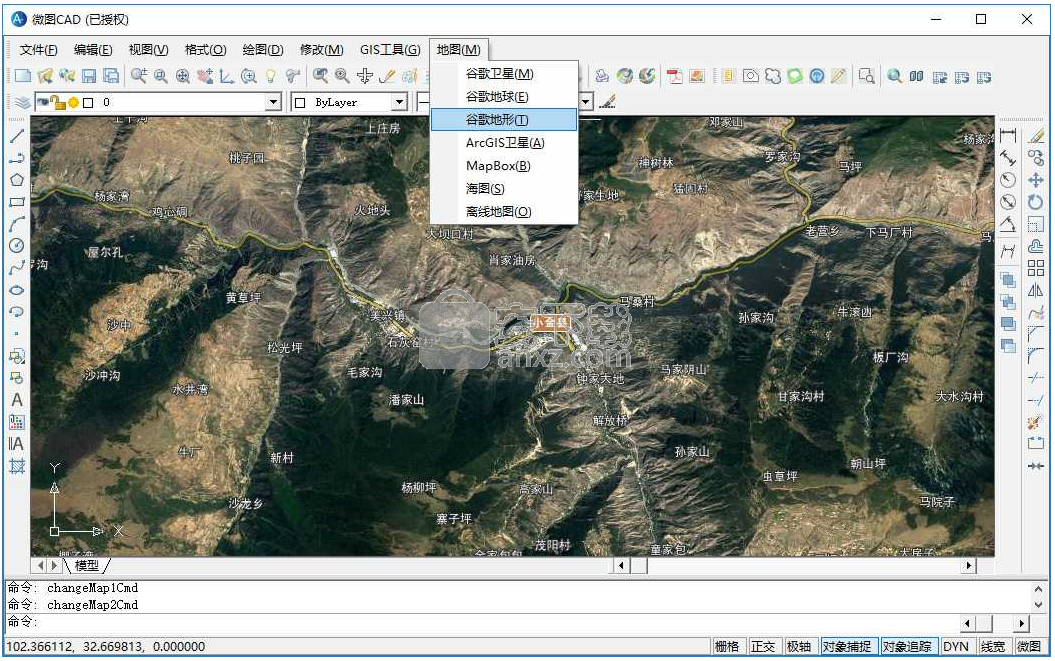
八、如何导入离线地图
这里加载的离线地图是指万能地图下载器下载的任务文件(*.dat和*.idx文件)。
为了让每个级别都能显示地图,便于缩放查看,在下载时建议选择多个连续的级别,如下载一个县市的数据,一般把12到19级都可以选择下载。
点击“地图离线地图”菜单会显示离线地图设置对话框,可以设置下载任务的路径。
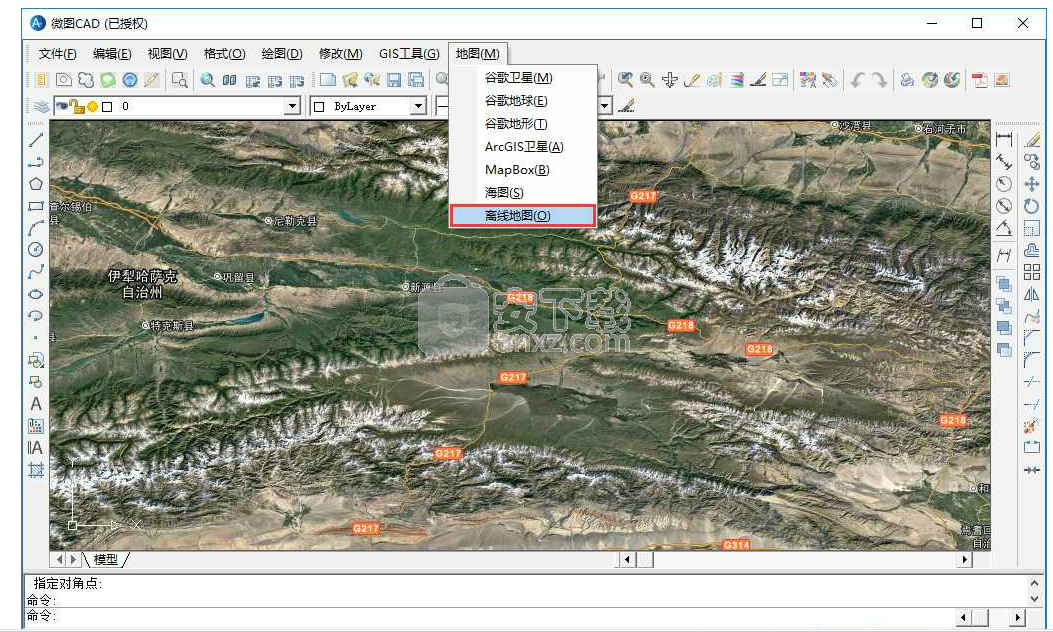
在设置离线文件路径时,要确保对应正确的坐标系,并确保影像路径和标签路径设置正确,最后点击“确定”即可生效。
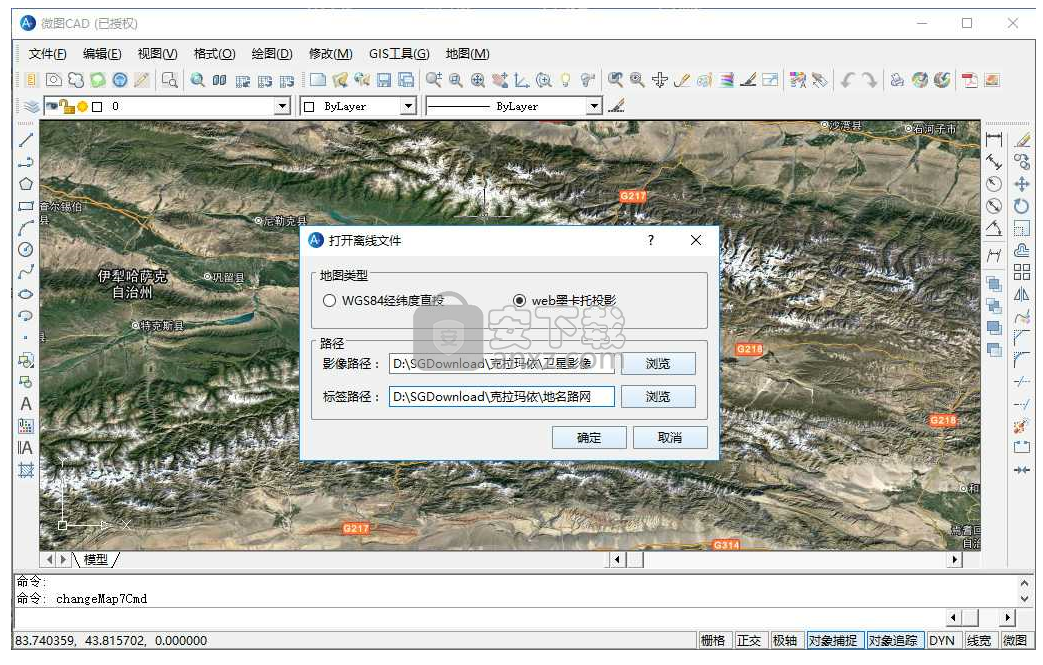
离线文件设置完成之后,可以通过地名查询的方式定位到缓存文件所在位置,如果相关设置无误则会显示离线影像数据。
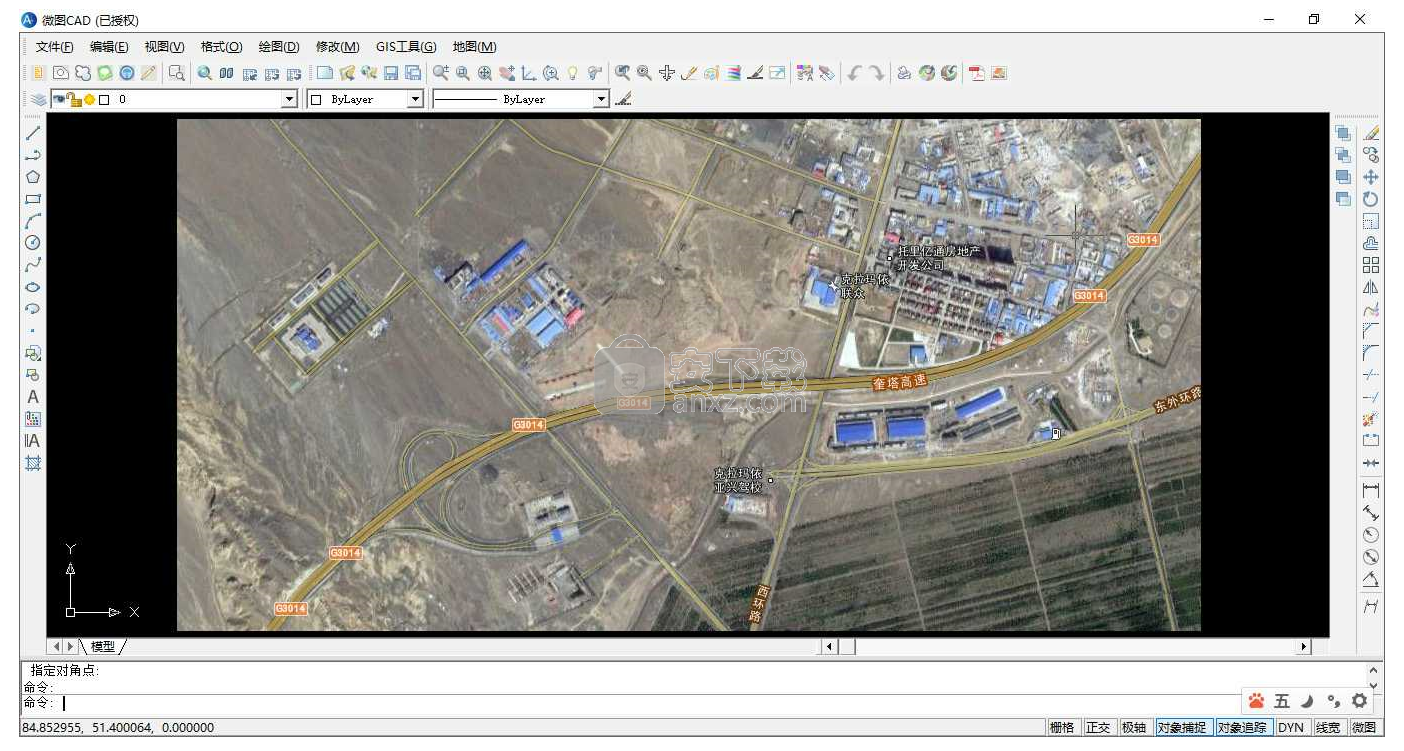
九、矢量地图绘制
无论是加载在线卫星影像,还是加载离线卫星影像,都可以基于卫星影像进行CAD模式的地图绘制和文字标注,操作方式和传统CAD完全相同。

水经微图位置标注
一、功能概述
《水经微图》包含《万能地图下载器》所有功能,软件界面简洁、操作简单。
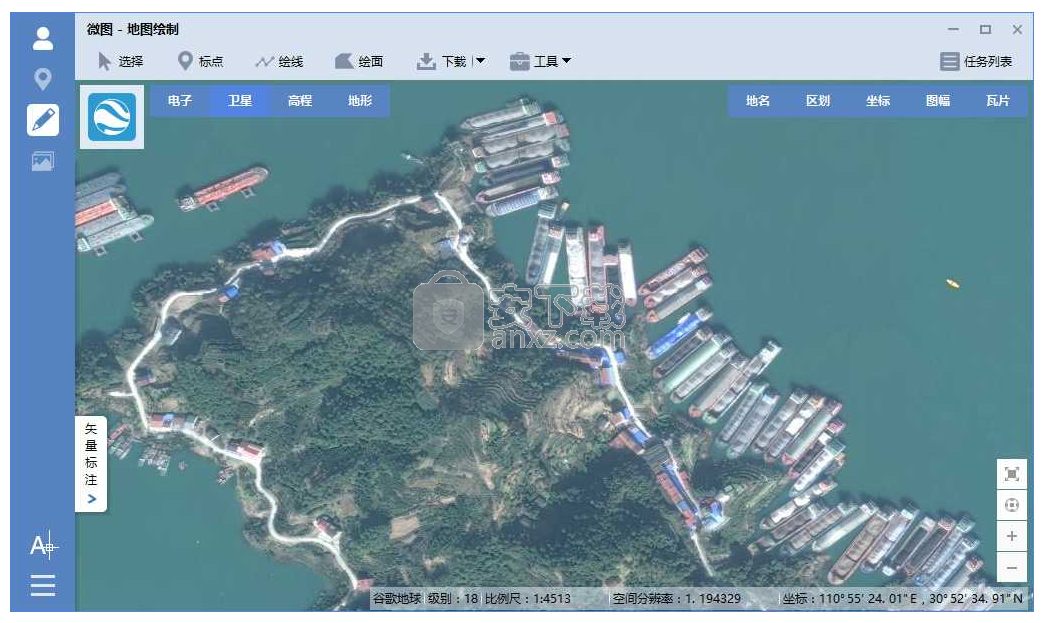
《水经微图》的主要功能包括“位置标注”、“地图绘制”、“照片管理”和“CAD制图”四个功能应用模块,基中位置标注数据、地图绘制数据和照片数据都可以云同步到移动端。
位置标注:该功能应用模块与万能地图下载器中的标注功能完全相同,所不同的是这里的标注数据可以云同步到移动端。它适合于熟悉GoogleEarth操作习惯的普通用户,没有GIS图层的概念,操作简单,使用方便
地图绘制:该功能应用模块主要是针对熟悉GIS的行业用户,标注绘制等相关功能遵循GIS行业标准,有专业的GIS图层的概念,由于当前还是内测版,相关的功能还在不断的丰富完善中。
照片管理:该功能应用模块的功能主要适用于微图APP的照片云同步,适合旅游爱好者、电力巡线等照片同步,由于当前还是内测版,相关的功能还在不断升级完善中。
CAD制图:该功能应用模块会作为一个单独运行的软件呈现,是一款迷你CAD,它解决了在传统CAD中不能在线加载全球数据和不能离线加载TB级大图的问题,同时又具备传统CAD的设计绘制功能。
二、授权万能地图下载器功能
在位置标注功能模块下,包含了万能地图下载器所有功能,除了绘制功能按钮的位置不同外,其它所有操作完全相同。在该功能模块下插入万能地图下载器的加密狗并启动水经微图后,会显示“万能版功能已授权”的授权成功提示。
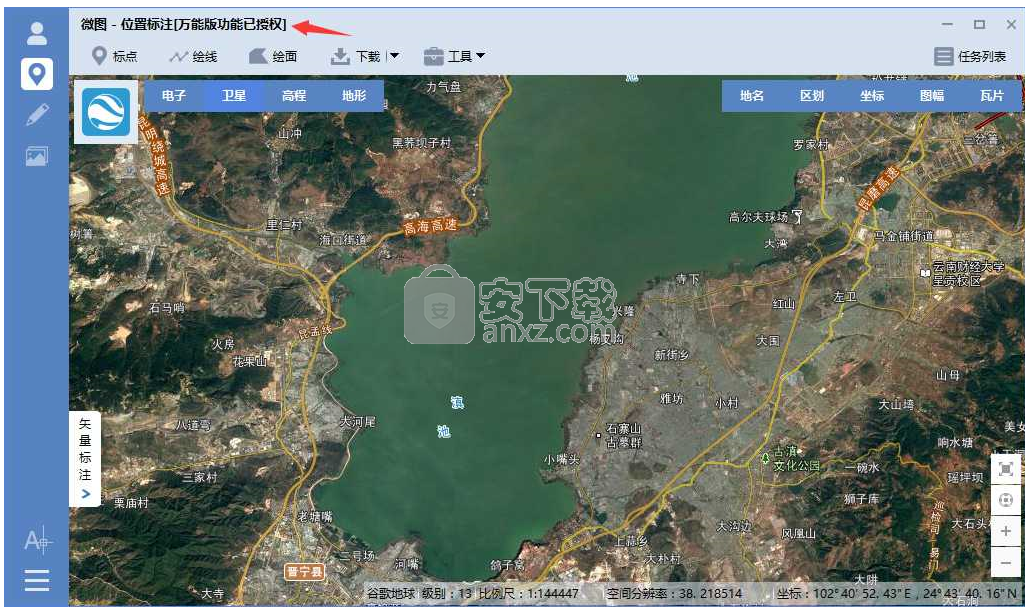
三、位置标注快速入门
点击工具栏上的“标点”、“绘线”和“绘面”工具可以进行矢量地图绘制,如用标点功能可以标注地名,用绘线功能可以绘制道路或管线,用绘面功能可以绘制建筑或用地范围等。
如何标注绘制点?
点击工具栏的“标点”工具,然后在需要标注的位置中单击,会显示属性对话框。
在属性对话框中,可以修改点名称、修改点坐标、修改图标、提取高程、填写说明备注和修改标注的颜色样式等。
详细教程说明,请参阅:
标注点的参数说明
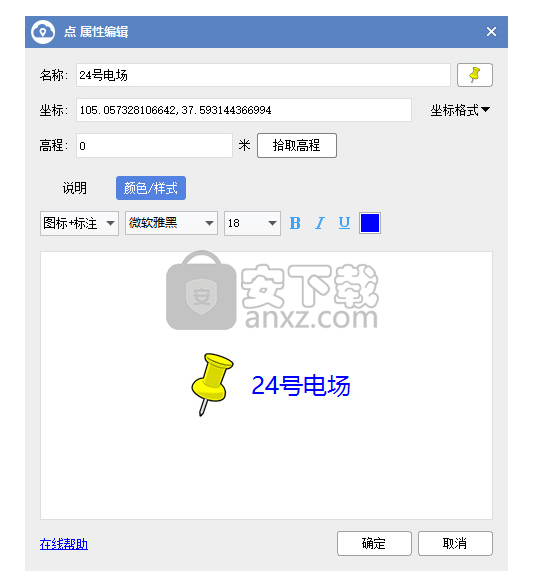
如何绘线?
点击工具栏中的“绘线”工具后,在地图中连续单击鼠标即可绘制线,右键结束绘制后会显示线属性对话框。
在属性对话框中,可以修改线的名称、添加说明备注、设置颜色样式和提取线条坐标等。
详细教程说明,请参阅:
绘制线的参数说明
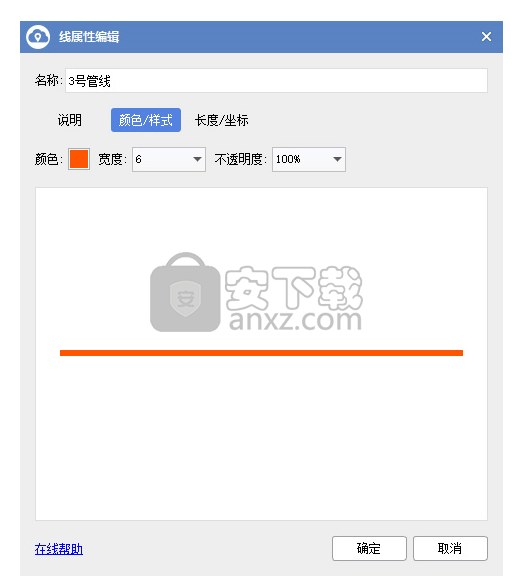
如何绘面?
在工具栏点击“绘面”工具,然后在地图中连续点击鼠标左键即可绘制面对象,单击鼠标右键可结束绘制,并会显示面属性对话框。
在面属性对话框中,可以为面对象设置说明备注、设置边线与填充的颜色样式和提取坐标等。
详细教程说明,请参阅:
绘制面的参数说明
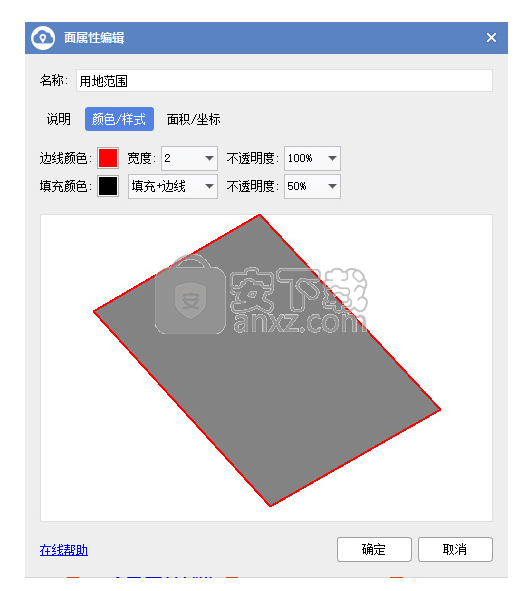
点线面的标注绘制内容会在标注列表中列出,且可以将所绘制的内容全部导出为CAD格式、SHP格式或TAB格式的矢量数据,同时可以进行投影转换,也可以叠加导出到卫星地图中。
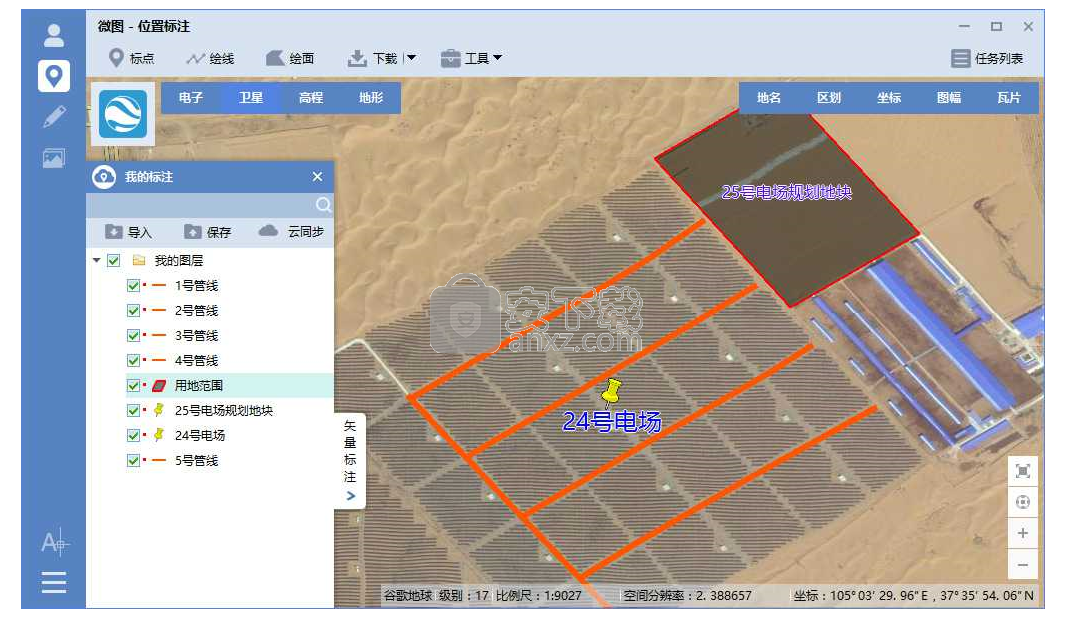
四、云同步
点击云同步并登录帐户之后,可以将绘制的矢量数据同步到移动端,由于当前版本为内测版,该功能暂时仅为付费用户开放。
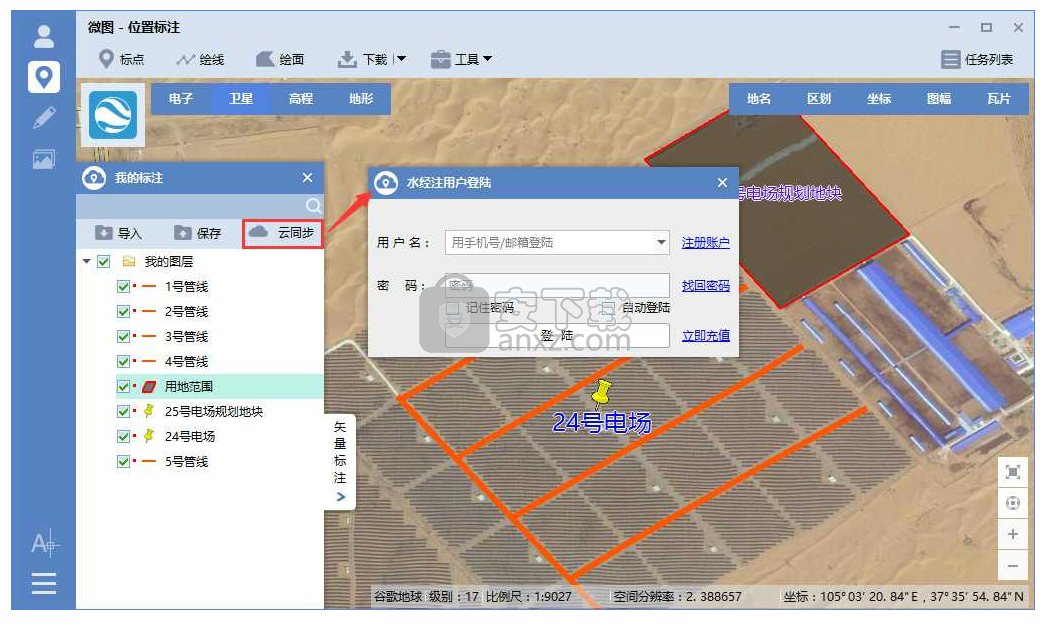
五、地图下载
需要下载卫星地图时,可以通过屏幕范围下载、框选范围下载、多边形范围下载和导入范围文件进行下载等多种下载方式。
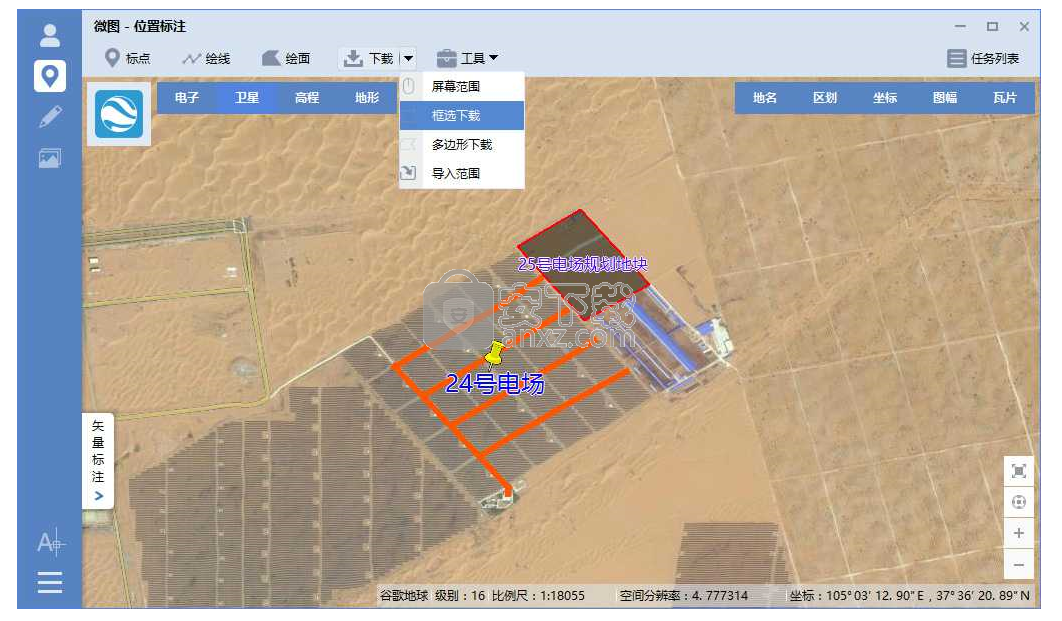
这里以多边形下载为例,框选当前电场范围后,在范围中双击可以显示“新建任务”对话框。
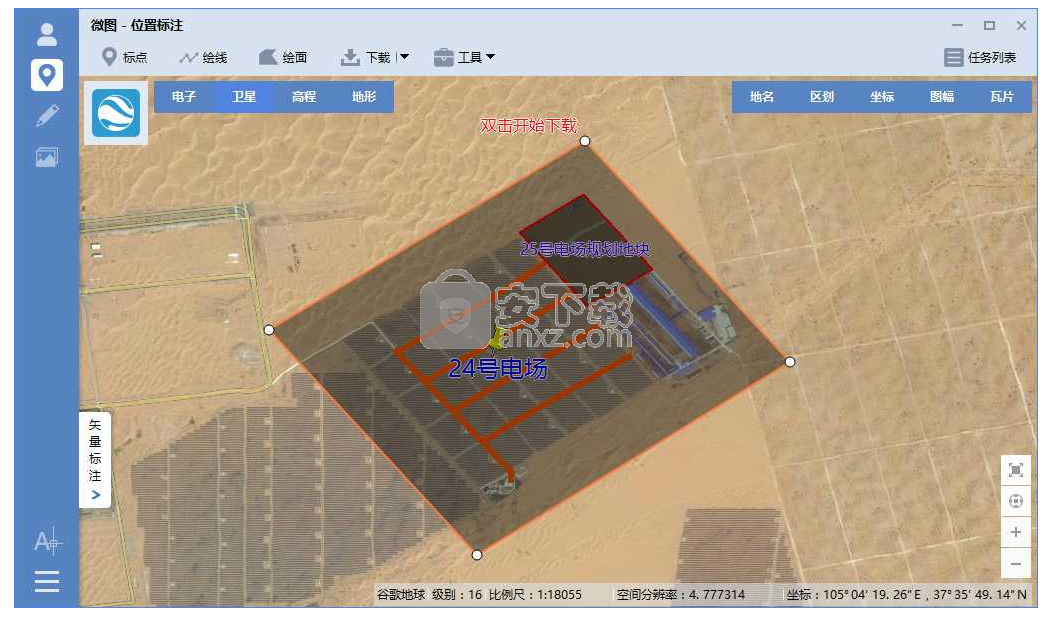
在新建任务对话框中,需要选择下载的级别,一般选择16到19级,因为国内19级清晰度效果最佳,19级以上是基于19级放大的。
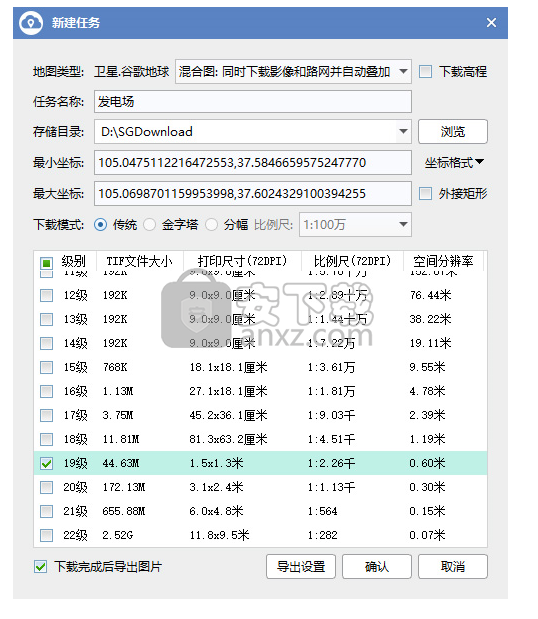
在新建任务对话框中点击“导出设置”,可以显示“导出设置”对话框。
在“导出设置”对话框中,可以选择导出大图、导出瓦片或导出离线包,在导出大图中可以选择图片保存格式、坐标投影和背景颜色等相关参数。
这里以导出大图为例,坐标投影默认为WGS84经纬度投影、开启叠加矢量标注和边界范围裁剪功能。
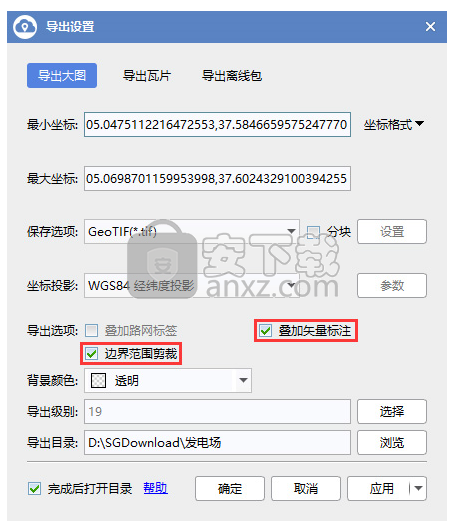
下载完成后,默认会自动拼接并打开下载结果文件夹。
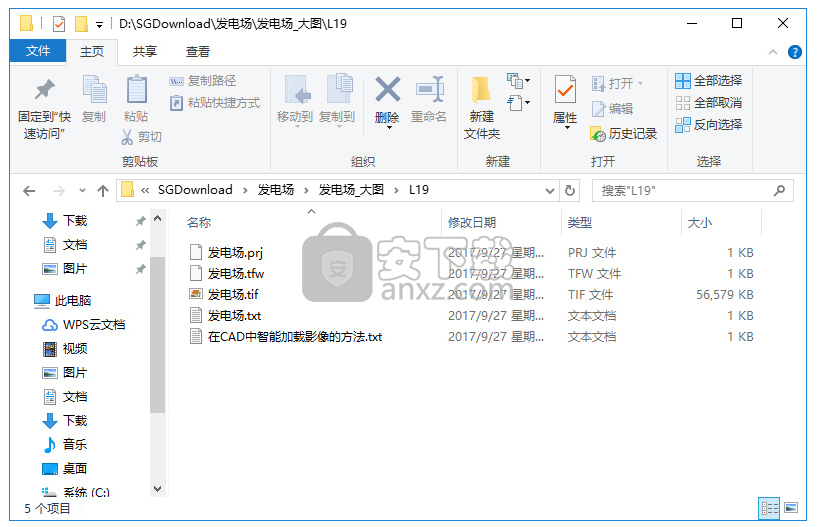
下载的结果图片,在1G以下可以用普通看图软件打开,大于1G建议用专业软件打开。
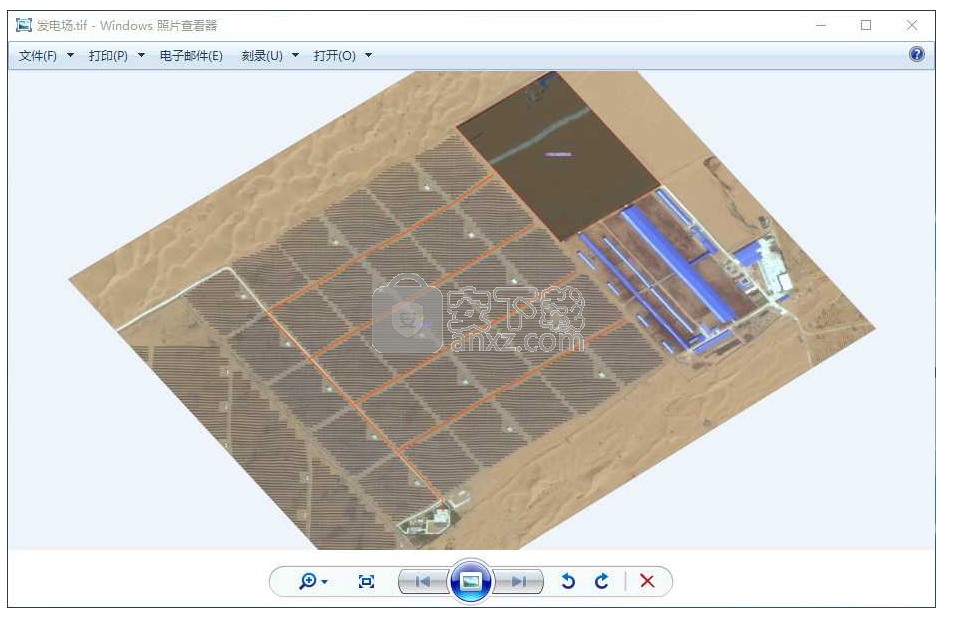
在GlobalMapper中打开下载结果后,效果如下图所示。
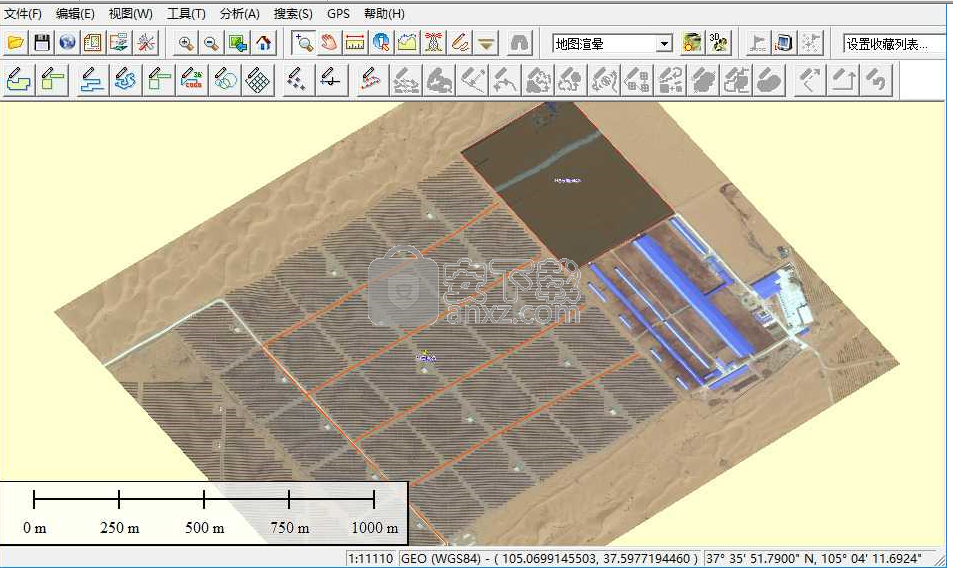
人气软件
-

sql server 2008 r2 32&64位 1679 MB
/简体中文 -

vmware vcenter server 3348 MB
/简体中文 -

project2019激活工具 0.06 MB
/简体中文 -

LabVIEW 2017注册机 0.6 MB
/简体中文 -

LED MPlayer(LED控制屏软件) 13.8 MB
/简体中文 -

bartender2016补丁 1.7 MB
/简体中文 -

dynamips模拟器 145 MB
/简体中文 -

金山通行证注册机 0.93 MB
/简体中文 -

mydisktest(U盘扩容检测工具) 0.07 MB
/简体中文 -

sql server 2012 64位 2488 MB
/简体中文


 迅读PDF大师 3.1.7.9
迅读PDF大师 3.1.7.9  Lumion 8.0激活工具 绿色版
Lumion 8.0激活工具 绿色版  PentaLogix ViewMate(Gerber文件浏览转换工具) v11.14.21
PentaLogix ViewMate(Gerber文件浏览转换工具) v11.14.21  转转大师 v4.7 吾爱
转转大师 v4.7 吾爱  Ashampoo PDF Business(阿香婆PDF编辑器企业版) v1.1.1 中文
Ashampoo PDF Business(阿香婆PDF编辑器企业版) v1.1.1 中文  InstallShield 2018(软件打包工具) 附安装教程
InstallShield 2018(软件打包工具) 附安装教程 












